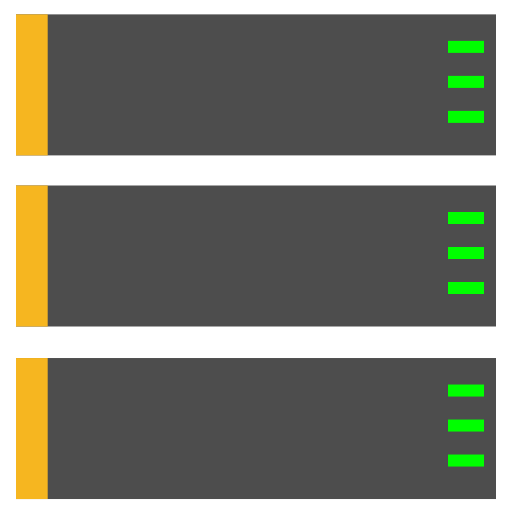Użycie prawidłowej strefy czasowej jest ważne w przypadku wielu operacji i usług systemowych. Przykładowo demon cron używa czasu systemowego do wykonywania zadań. Logi systemowe oraz serwerów powinny być zapisywane z użyciem prawidłowych znaczników czasowych.
Strefa czasowa jest ustawiana podczas instalacji systemu, ale możemy ją w łatwy sposób zmienić w dowolnej chwili.
Sprawdzenie ustawionej strefy czasowej
Aktualne ustawienia strefy czasowej wyświetlimy narzędziem timedatectl
timedatectl
Wyjście:
Local time: Tue 2019-07-16 18:59:30 -04
Universal time: Tue 2019-07-16 22:59:30 UTC
RTC time: n/a
Time zone: America/Caracas (-04, -0400)
System clock synchronized: yes
NTP service: inactive
RTC in local TZ: no
Systemowa strefa czasowa jest konfigurowana za pomocą symlinkowania pliku /etc/localtime do binarnego identyfikatora strefy czasowej znajdującego się w katalogu /usr/share/zoneinfo. Dlatego też drugim sposobem jej sprawdzenia jest wyświetlenie informacji o tym pliku:
ls -l /etc/localtime
lrwxrwxrwx 1 root root 37 Jul 16 18:59 /etc/localtime -> ../usr/share/zoneinfo/America/Caracas
Zmiana strefy czasowej w Debianie
Listę dostępnych stref czasowych wyświetlimy poleceniem:
timedatectl list-timezones
Po znalezieniu interesującej nas strefy czasowej wydajemy polecenie:
timedatectl set-timezone Europe/Warsaw
Weryfikacja
timedatectl
Local time: Wed 2019-07-17 01:02:43 CEST
Universal time: Tue 2019-07-16 23:02:43 UTC
RTC time: n/a
Time zone: Europe/Warsaw (CEST, +0200)
System clock synchronized: yes
NTP service: inactive
RTC in local TZ: no